ご訪問ありがとうございます。
Googleシートマスターのひろしです。
前回

今回は、とっても価値の高い方法をお伝えします。

これを知ることであなたは、
- スプレッドシートにおけるクリップボードのコピー&ペーストが理解できます。
- 数式、書式、値の貼り付け(ペースト)がわかります。

逆に、知らないと
いつまで経っても、コピペがうまく行かず
あなた:「あれ、文字が太いままコピペされた」
あなた:「いやいや、数式じゃなくて中身をコピペしたいんだけど」
あなた:「がー、なんだかうまく行かない」
てな状況から、いつまで経っても脱却できません。
なので、動画をサクッとご覧いただき

なんかコピペがうまく行かないんですけど。

あー、数式をコピペしちゃってるからだよ。
てな感じで、アドバイスしてあげてください。
では、動画を御覧ください。
動画はこちら
マインドセットします。
コピペを制するものはスプレッドシートを制する。
大げさではなく、コピペをマスターするだけで
作業効率が格段にアップします。
コピペについてほんのちょっと覚えるだけで
その効果は計り知れません。
なので、ぜひ、スプレッドシートのコピペを
マスターしてスプレッドシートを使いまくってください
コピペには
文字、数値、日付
に対して
「値の貼り付け」、「数式の貼り付け」、「書式の貼り付け」
があります。
なので最初はとても混乱すると思います。
でも、確実にわかるパターンを
増やしていくことで必ず攻略できます。
今回のGoogleシートマスターへの究極の方法です。
Step1.
以下のように2つのセルに文字を入力し
入力したセルをコピーする。
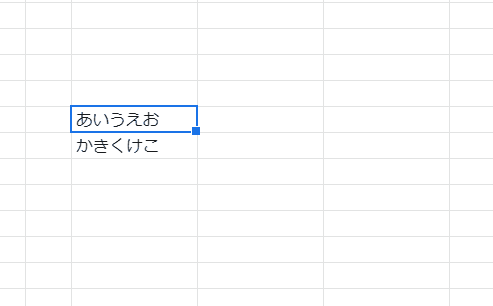
Step2.
別のセルに貼り付ける
(貼り付ける際に、セル内を一旦ダブルクリック
してから貼り付ける。)
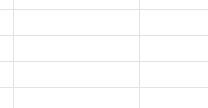
Step3.
別のセルに貼り付ける
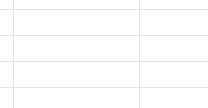
Step4.
違いを確認する
では、早速セルに「あいうえお」と入力してください。
今すぐです。
最後までご覧いただきありがとうございます。
つぎはこちら

コピペについてさらにくわしく↓





















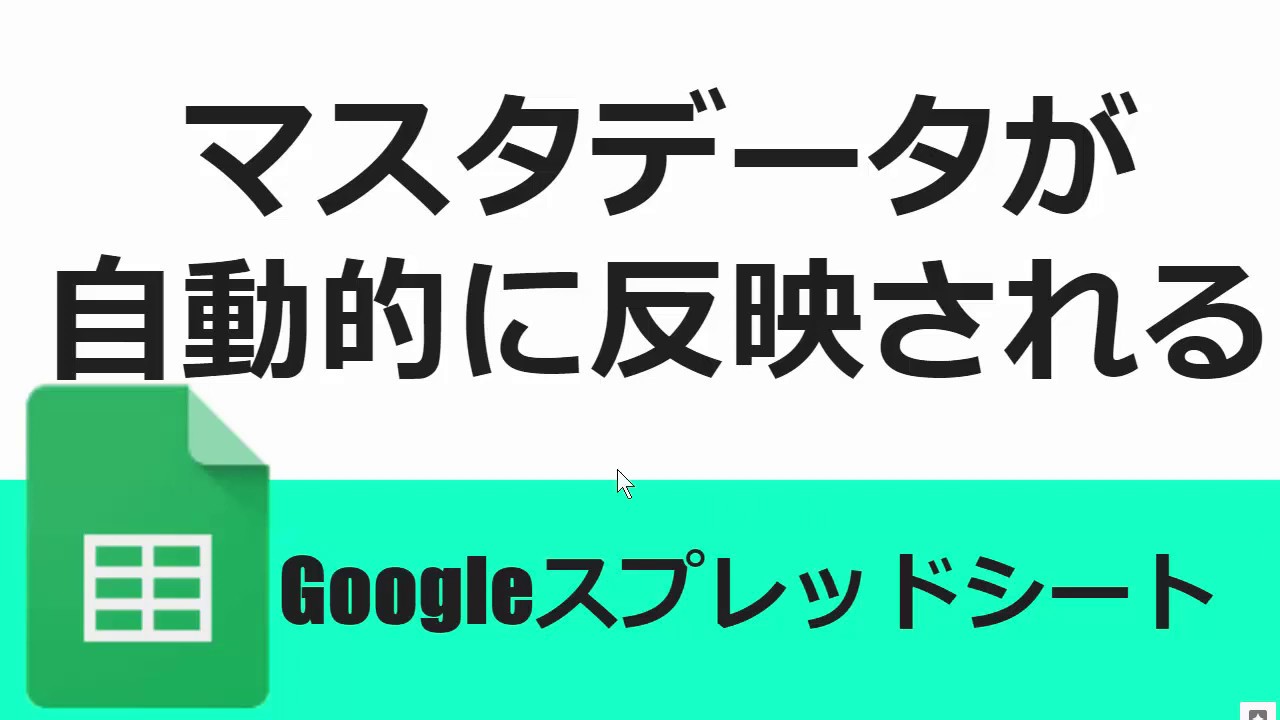
コメント